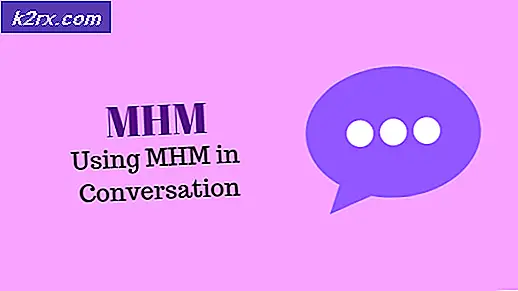Dosya ve Klasör Özellikleri Penceresinden Güvenlik Sekmesi Nasıl Kaldırılır?
Windows işletim sisteminde, güvenlik sekmesini kullanarak dosyalar ve klasörler için güvenlik izinlerini ayarlayabilirsiniz. Güvenlik sekmesi, bir dosya veya klasörün özellikler penceresinde bulunabilir. Bir yönetici dosyanın / klasörün sahibini değiştirebilir veya tam denetim veya sınırlı denetim gibi izinleri değiştirebilir. İzinleri olmayan kullanıcılar bu dosya veya klasöre erişemez. Bazen Güvenlik sekmesi eksik olabilir veya yönetici diğer kullanıcıların görüntüleyememesi için güvenlik sekmesini kaldırmak isteyebilir. Bu yazıda, güvenlik sekmesini özellikler iletişim penceresinden kolayca kaldırabileceğiniz yöntemleri göstereceğiz.
Güvenlik Sekmesini Özellikler Penceresinden Kaldırma
Güvenlik sekmesi, bu dosya veya klasörün izinlerini değiştirmek için kullanılabilir. Bir sistem birden fazla kullanıcı arasında paylaşıldığında, dosyanın sahibi diğer kullanıcılar için izni sınırlamak isteyecektir. Ancak diğer kullanıcılar da bu güvenlik sekmesine erişebilir. Dosyaya erişim sağlamak için izinleri değiştirebilir ve hatta sahibini değiştirebilirler. Güvenlik sekmesini özellikler penceresinden kaldırmak en iyisidir.
Bu ayar, Yerel Grup İlkesi Düzenleyicisinde yapılandırılabilir. Ancak, Yerel Grup İlkesi Düzenleyicisi Windows'un tüm sürümlerinde mevcut olmadığından, Kayıt Defteri Düzenleyicisi yöntemini de ekledik.
Yerel Grup İlkesi Düzenleyicisi aracılığıyla Güvenlik Sekmesini Kaldırma
Grup İlkesi, işletim sistemi için farklı türde gelişmiş ayarlar sağlayan bir Windows özelliğidir. Kontrol Panelinde veya Ayarlar uygulamasında bulunamayan tüm bu ayarlara sahiptir. İlke ayarının değiştirilmesi, arka planda kayıt defteri değerlerini de değiştirecektir.
Yerel Grup İlkesi Düzenleyicisi, Windows Ev kullanıcıları için tasarlanmamıştır, bu nedenle yalnızca Windows'un Ultimate, Professional ve Enterprise sürümlerinde mevcuttur. Windows Home kullanıyorsanız, Kayıt yöntemine geçin.
- Aç Çalıştırmak diyaloğu basılı tutarak pencereler tuşu ve basma R klavyenizde. Metin alanında Çalıştırmak iletişim kutusu, yazın "gpedit.msc"Ve Giriş anahtar. Bu açacak Yerel Grup İlkesi Düzenleyicisi sisteminizdeki pencere.
- Kullanıcı Yapılandırmasını genişletin ve aşağıdaki ayara gidin:
Kullanıcı Yapılandırması \ Yönetim Şablonları \ Windows Bileşenleri \ Dosya Gezgini \
- “ adlı ayara çift tıklayın.Güvenlik sekmesini kaldır”Ve başka bir pencerede açılacaktır. Şimdi geçiş seçeneğini şu şekilde değiştirin: Etkin ve tıklayın Tamam mı Değişiklikleri kaydetmek için düğmesine basın.
- Bu, güvenlik sekmesini tüm dosya ve klasörlerin özellikler penceresinden kaldıracaktır.
- İçin etkinleştirme geri döndüyseniz, 3. adımda geçiş seçeneğini değiştirmeniz gerekir. Ayarlanmamış veya devre dışı.
Güvenlik Sekmesini Kayıt Defteri Düzenleyicisi aracılığıyla Kaldırma
Kayıt Defteri, sistemi bir veya daha fazla kullanıcı için yapılandırmak için gerekli bilgileri depolamak için kullanılan hiyerarşik bir veritabanıdır. Kayıt defteri, klasörlere ve dosyalara benzer anahtarlar ve değerler içerir. Kayıt Defteri Düzenleyicisi'ndeki her değer, uygulamaların ve Windows'un başvurduğu talimatları içerir. Güvende olmak için, Kayıt Defteri Düzenleyicisi'nde herhangi bir değişiklik yapmak için bir yedek oluşturabilirsiniz. Kayıt Defteri Düzenleyicisi'ni kullanarak güvenlik sekmesini kaldırmak için aşağıdaki adımları izleyin:
- Aç Çalıştırmak diyaloğu basılı tutarak pencereler tuşu ve basma R klavyenizde. Kayıt Defteri Düzenleyicisi'ni açmak için "yazın"Regedit"Ve Giriş anahtar. Seç Evet için seçenek UAC Komut istemi.
- Şimdi Kayıt Defteri Düzenleyicisi'nde aşağıdaki anahtara gidin:
HKEY_CURRENT_USER \ Yazılım \ Microsoft \ Windows \ CurrentVersion \ Policies \ Explorer
- Sağ bölmeye sağ tıklayın Explorer anahtar ve seç Yeni> DWORD (32-bit) Değeri. Değeri "NoSecurityTab"Ve kaydedin.
- Çift tıklayın. NoSecurityTab ve bir iletişim kutusu açacaktır. Değer verilerini şu şekilde değiştirin: 1 ve Tamam düğmesine tıklayın.
- Tüm adımlardan sonra yapmanız gereken tekrar başlat değişiklikleri uygulamak için bilgisayarınız.
- İçin etkinleştirme güvenlik sekmesine geri döndüyseniz, değer verilerini tekrar olarak değiştirin. 0 ya da sadece sil Kayıt Düzenleyicinizdeki değer.